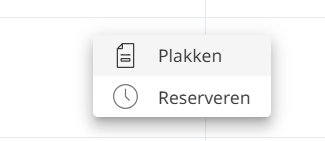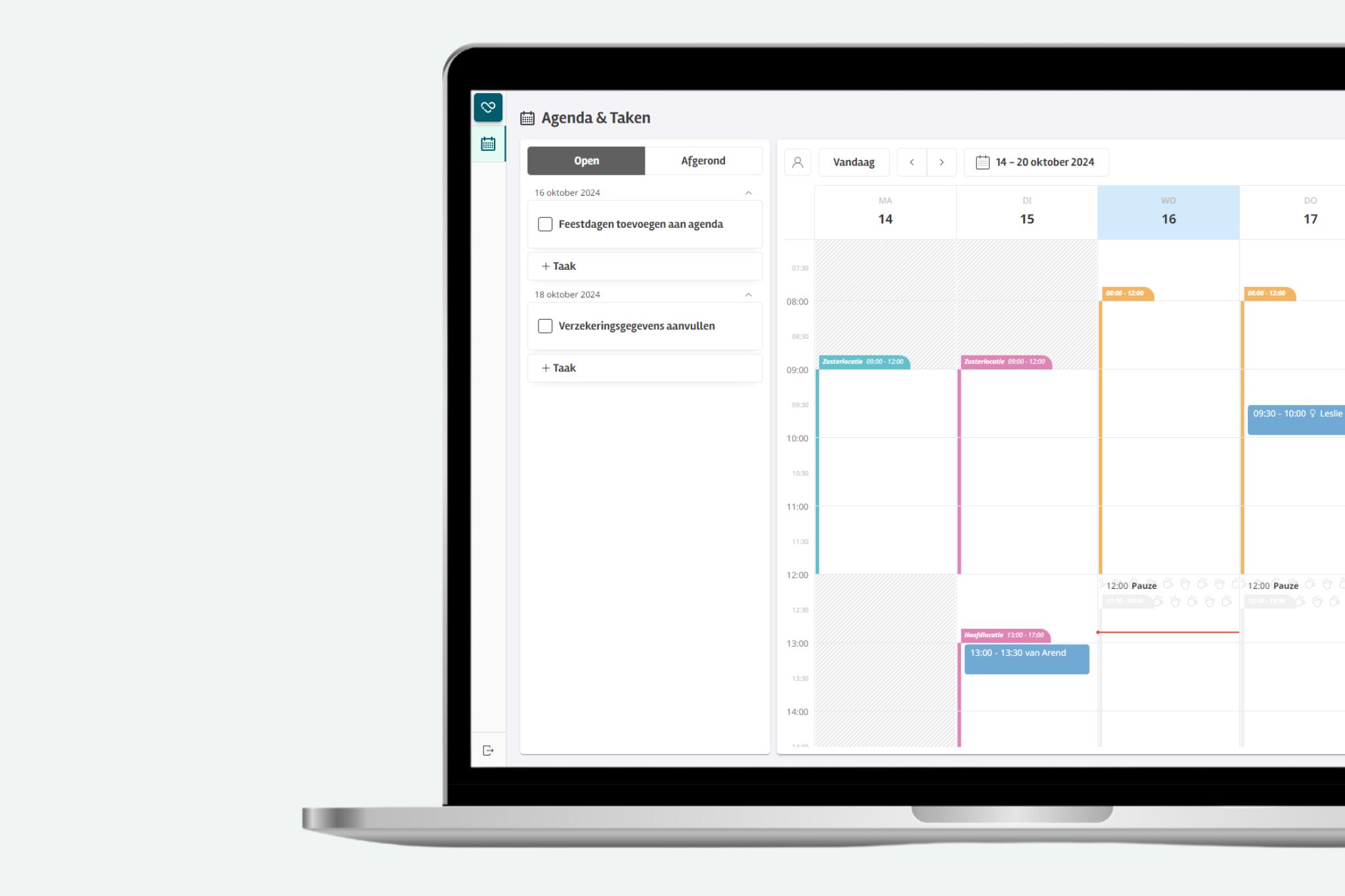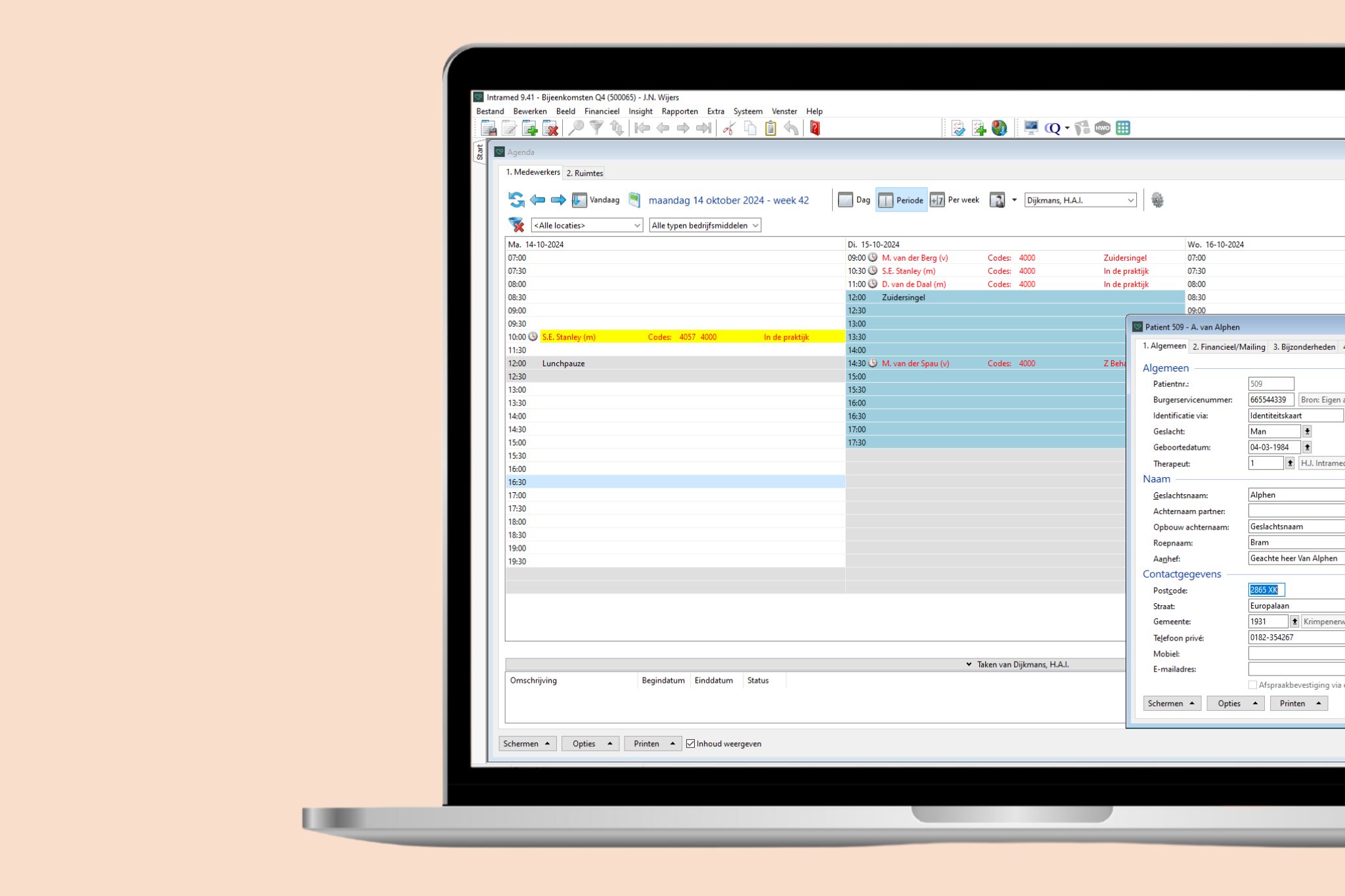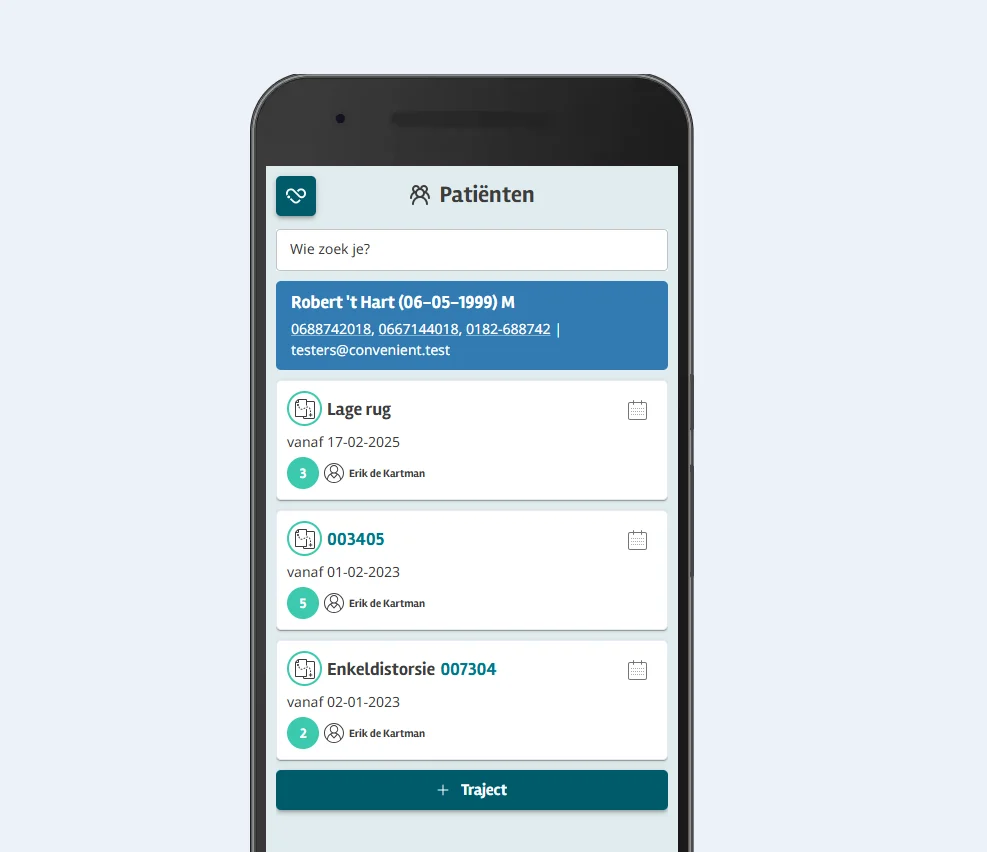Aanpassingen aan Agenda & Afspraken
Met de 10.0 release zijn ook een aantal verbeteringen doorgevoerd aan de agenda en het maken en inzien van afspraken.
Agenda’s van een collega inzien op je mobiel
Op grotere schermen hebben we in versie 9.41 al mogelijk gemaakt om agenda’s van collega’s naast elkaar te kunnen inzien. Op een kleiner scherm was deze optie niet beschikbaar. In deze versie hebben we het mogelijk gemaakt om de agenda van een collega te kunnen openen in plaats van de eigen agenda, zodat je ook onderweg in een andere agenda kunt kijken of plannen.
De collega-knop opent een lijst van collega’s waarmee je op kleinere schermen kunt wisselen van agenda’s.
Patiëntnamen in afspraakblokjes over meerdere regels
Wanneer de hoogte van een afspraakblokje het toe laat wordt de naam van de patiënt met wie de afspraak plaatsvindt niet afgekapt, maar zal deze doorlopen op de volgende regel. Zo kun je zo veel mogelijk van de patiëntnaam herkennen in het afspraakblokje.
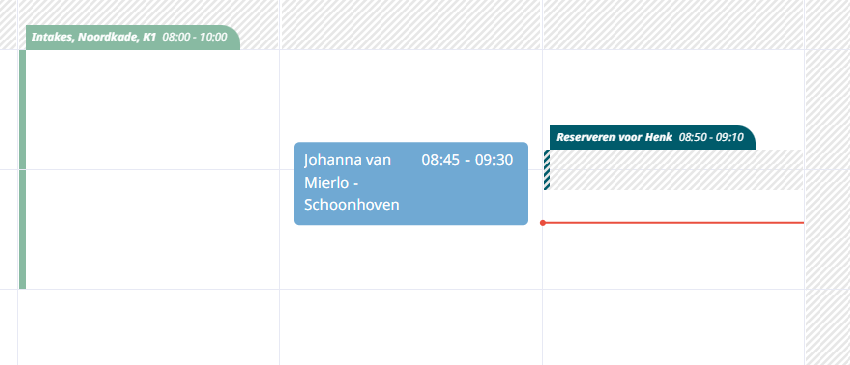
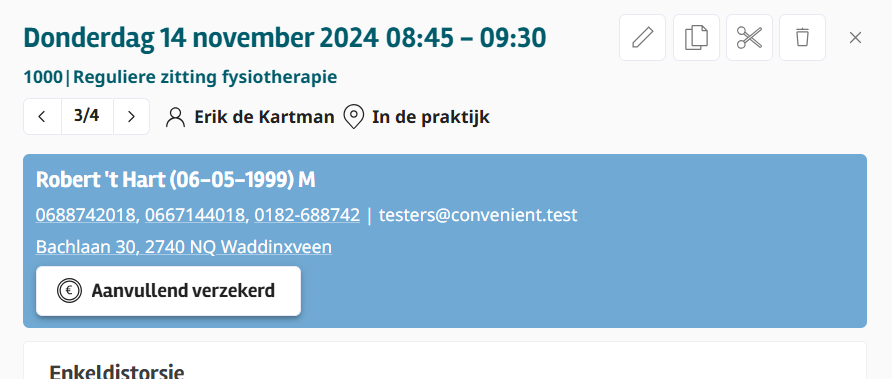
Alle telefoonnummers van de patiënt inzien
Alle telefoonnummers die geregistreerd zijn bij een patiënt kunnen nu ingezien worden bij de patiëntgegevens in de afspraakdetails. Hierdoor zijn ze allemaal te bellen wanneer het onderweg nodig is om in contact te komen met een patiënt.
Preciezer en sneller inplannen van afspraken
Eerder was het zo dat je alleen een afspraak kon inplannen op het hele of het halve uur. In de desktop kan dit nu veel preciezer gedaan worden.
Desktop: per 5 minuten in te plannen
Wanneer je met de muis over een agenda beweegt wordt aangegeven dat je een afspraak kunt inplannen met de begintijd van de plaats waar je muis zich op dat moment bevindt. Dit zie je in een zwevend blokje waarop je kunt klikken om een afspraak te maken die start op die begintijd. Hierdoor is het minder vaak nodig om de begintijd aan te passen wanneer je een afspraak wilt plannen of plakken.
Mobiel: per 30 minuten in te plannen
Op een mobiel apparaat klik je eerst 1 keer om de tijd te selecteren waarop je wilt inplannen en een tweede keer om het inplannen scherm te openen. Als je naast het groene blokje klikt kun je een andere tijd kiezen.
Bij het openen van het ‘Inplannen-scherm’ wordt de gekozen tijd alvast ingevuld bij de ‘begintijd’ van de afspraak. Je kunt deze altijd nog aanpassen.
Afspraak duur van laatste afspraak overnemen
Eerder was het zo dat de eindtijd, en daarmee duur van de afspraak, standaard op 30 minuten werd gezet. Wanneer je nu een afspraak gaat plannen wordt de eindtijd van de afspraak bepaalt door de duur van de laatste afspraak die je gemaakt hebt. Dus als je meestal afspraken van 25 minuten maakt zal de duur bij het maken van een nieuwe afspraak op 25 minuten worden gezet, en wanneer je meestal afspraken van een uur maakt, zal dit een uur zijn.
Tijd reserveren (in plaats van notities)
Het is nu mogelijk om tijd in de agenda te reserveren voor verschillende doeleinden.
- Tijd reserveren voor Intakes
- (Alvast) tijd reserveren voor een specifieke patiënt om daar later een afspraak mee te plannen
- Tijd reserveren om administratie bij te werken
- Reistijd of tijd rondom een afspraak reserveren
- Aangeven dat een afspraak uitloopt
- Afwezigheid of pauzes aangeven
Je kunt een reservering aanmaken door op een tijd te gaan staan met je muis en met rechtermuisklik de optie “Reserveren” te tonen en hierop te klikken. Het ‘Reserveren-scherm’ opent dan aan de rechter zijkant net zoals het ‘Inplannen scherm’ dat doet. Op een mobiel apparaat kun je tijd reserveren met een long press (lang ingedrukt houden).
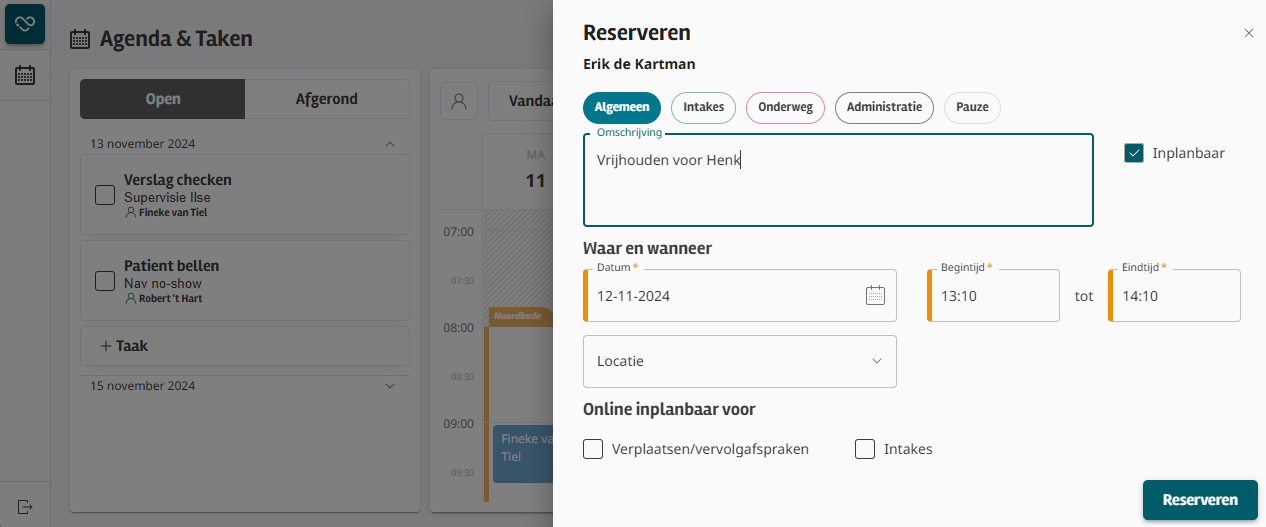
Onderdelen reservering
- Een type reservering kiezen
Dit staat standaard op ‘Algemeen’ maar je kunt ook kiezen voor “Intakes” “Onderweg” “Administratie” en “Pauze”. Het type bepaalt de kleur van de reservering en de omschrijving wordt dan vast gevuld met de naam van dat type. - Een omschrijving geven (of aanpassen)
Hier kun je beschrijven waarvoor je tijd reserveert. - Beschikbaarheid aangeven
Het is mogelijk om aan te geven dat je in een gereserveerde tijd niet beschikbaar bent voor afspraken door het vinkje “inplanbaar” uit te zetten. - Datum en tijd van de reservering bepalen
- Eventueel een locatie of ruimte koppelen aan de reservering.
Hierdoor krijgen de afspraken die vervolgens binnen deze reservering worden gemaakt automatisch diezelfde locatie en ruimte - Eventueel aangeven wat er online ingepland mag worden binnen de tijd van deze reservering
Binnen het huidige Intramed pakket zie je de reserveringen terug als afwijkende roosterblokken. Hier zijn ze aan te passen of te verwijderen.
In een volgende versie zullen de reserveringen ook in web kunnen worden aangepast, gekopiëerd en verwijderd
Kopiëren/knippen & plakken
Het plakken van een gekopiëerde of geknipte afspraak kan in de desktop op dit moment niet met CTRL+V.
Je kunt wel plakken met rechtermuisklik “plakken”.